phpstorm中配置使用svn详细步骤
一、搭建SVN环境
1.下载VisualSVN Sever。下载地址:https://www.visualsvn.com/server/download/
2.安装VisualSVN Server。

点击“Next”。
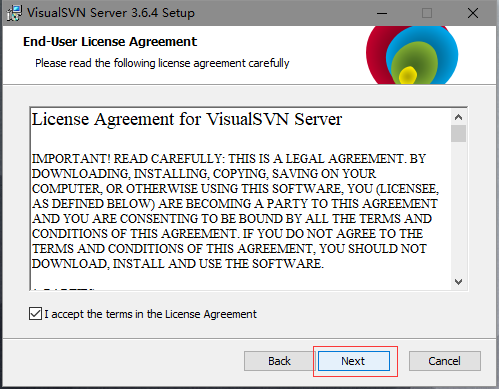
单击“Next”,下一步,这里默认,安装SVN服务器和管理控制台,下面也是默认勾选添加SVN命令行工具到环境变量。
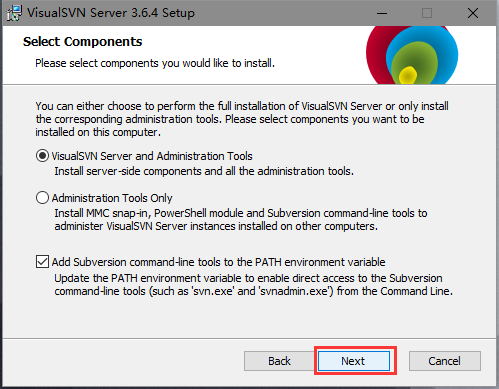
点击‘Next’,选择安装的版本,这里默认,选择标准版本
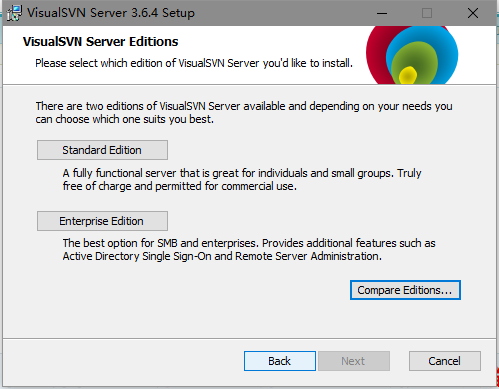
点击‘Standard Edtion’后,出现下图,这里参数默认
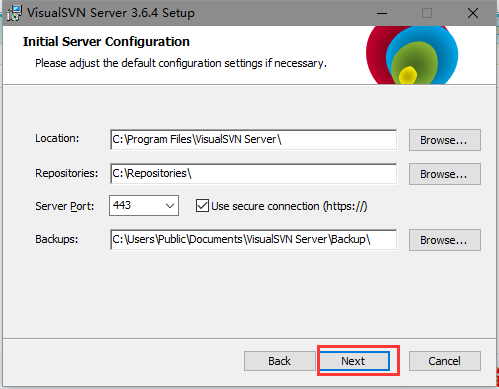
然后点击‘Install’进行安装。
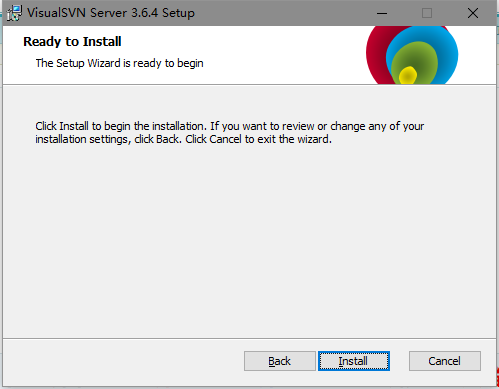
安装完成,可以勾选‘Start visualSVN Server’,然后点击‘Finish’。亦可直接点击‘Finish’,去开始菜单点击,打开VisualSVN。
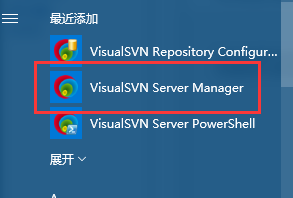
2.配置SVN .在“Repositories”上右击
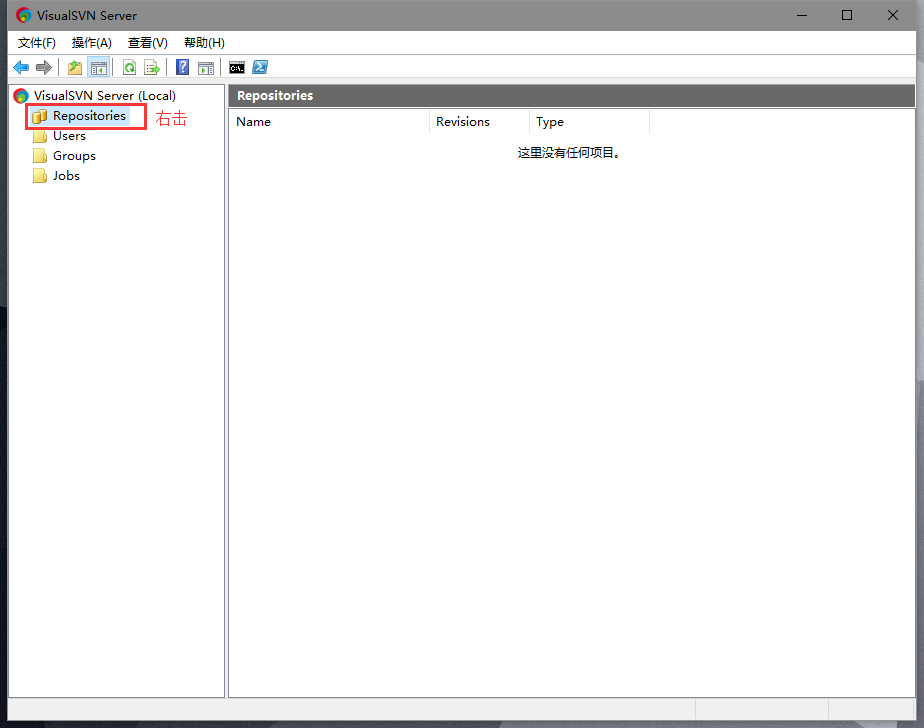
然后选择“Create New Repository”。
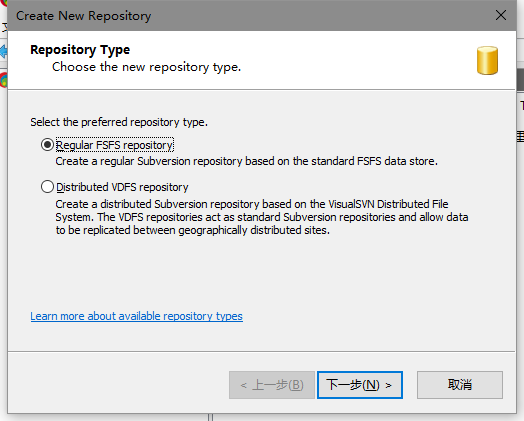
下一步,然后输入代码库的名称

下一步,默认选择为空的代码库,这里默认
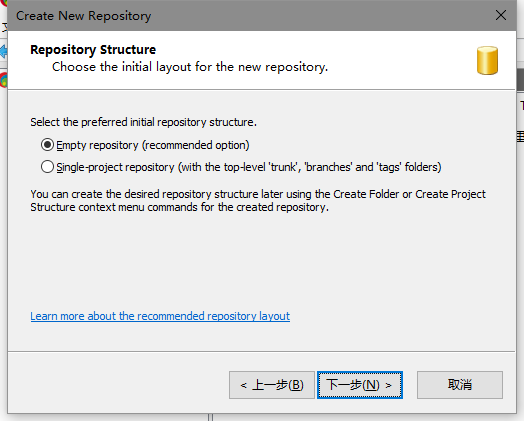
下一步,选择权限,这里默认,所有用户都有读写的权限
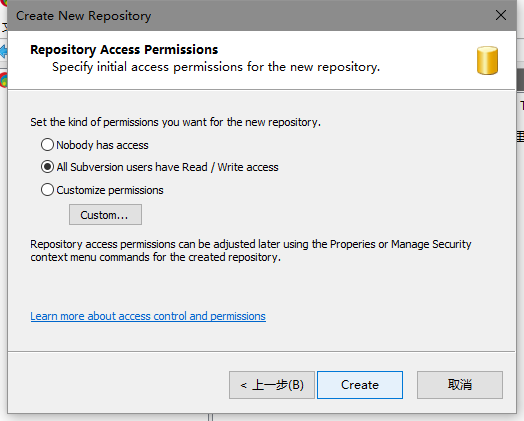
点击“Create”
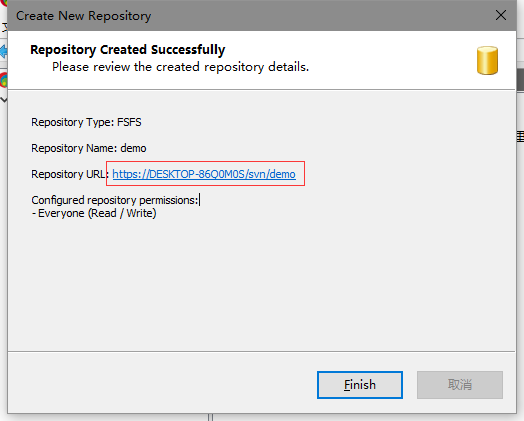
这里地址很重要,需要复制下来。这个就是代码库的地址,点击"Finish",就建立好一个空的代码库。
3,创建用户。
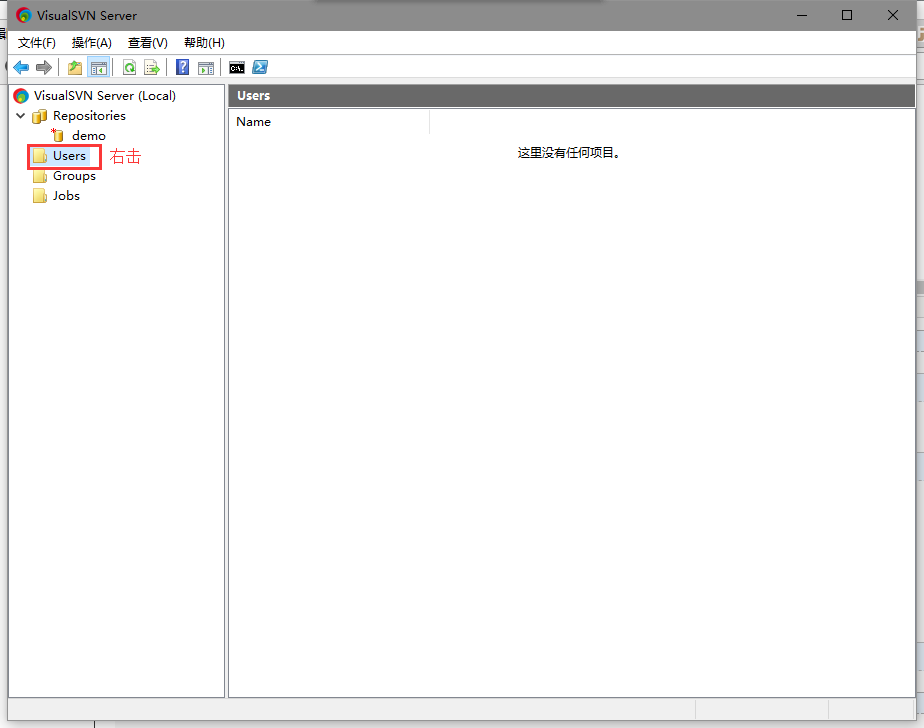
在’Users‘上右击,"Create User",或者“新建”->"User"
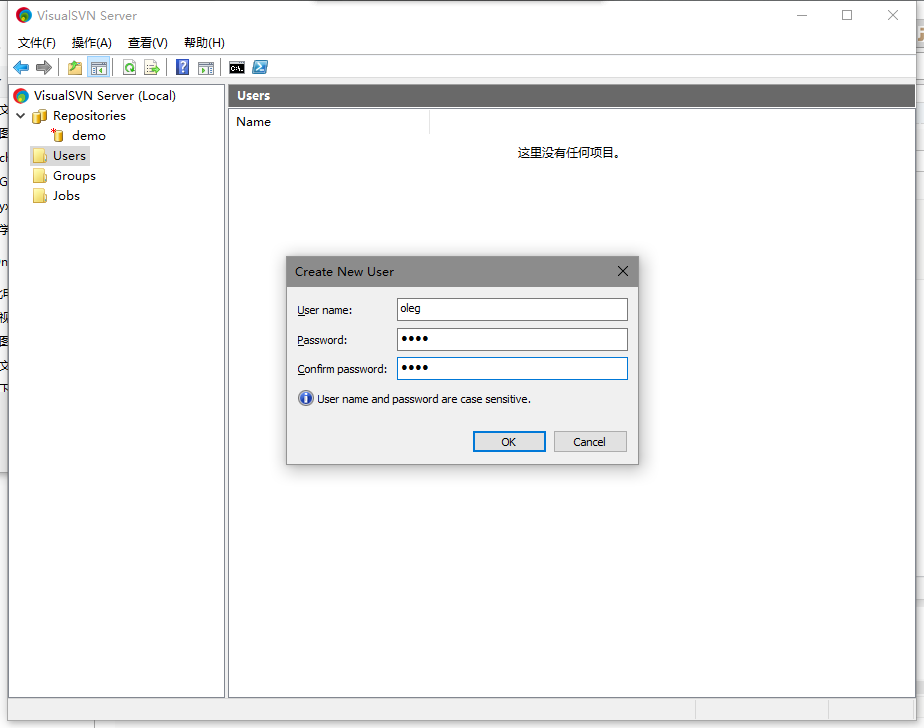
输入用户名和密码,点击“OK”,即可创建一个用户
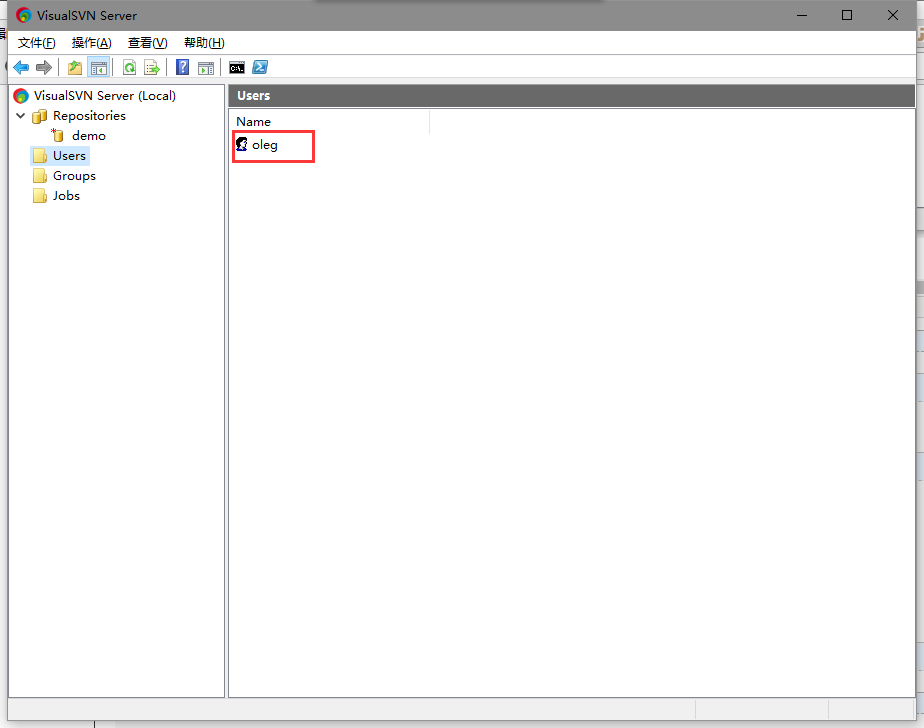
给新建的代码库添加用户,在新建代码库上右击->'properties'

然后添加用户,默认用一个‘Everyone’的用户,将其删除,添加用户,下面可以选权限
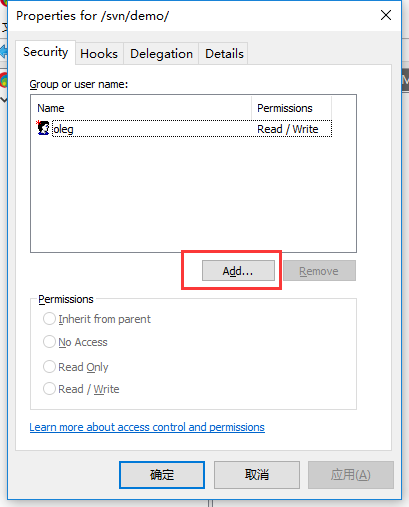

二,在Phpstorm 中使用SVN
1.打开PhpStorm,找到工具 VCS—>Checkout from Version Control—>Subversion

点击进入,点击页面中的“+”号,然后输入svn地址(就是上面步骤中复制的那个链接,代码库的链接)。点击OK。


2.SVN检出,这时候我们选中刚刚添加的svn链接,然后’Checkout‘。
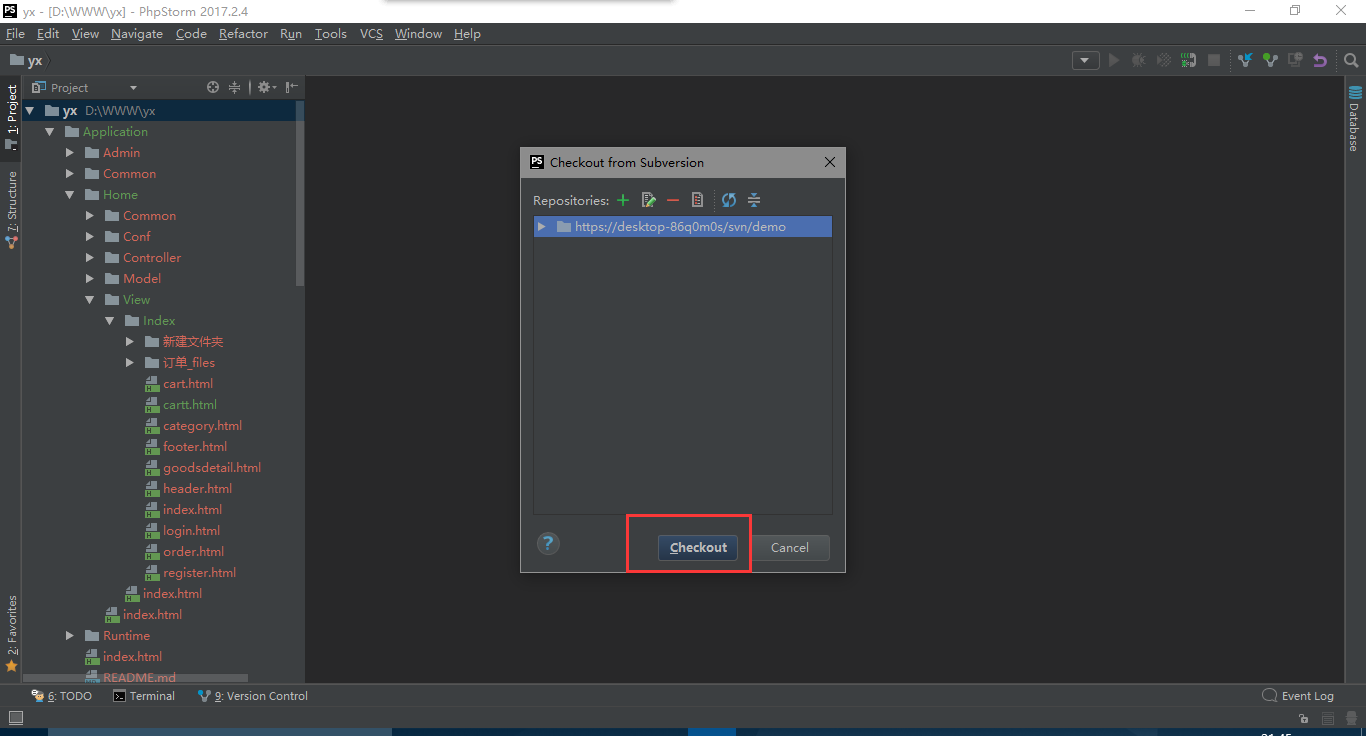
3,本地检出。选择一个本地的目标目录,点击OK。选择需要更新到本地的版本,点击OK。选择svn服务器版本,点击OK。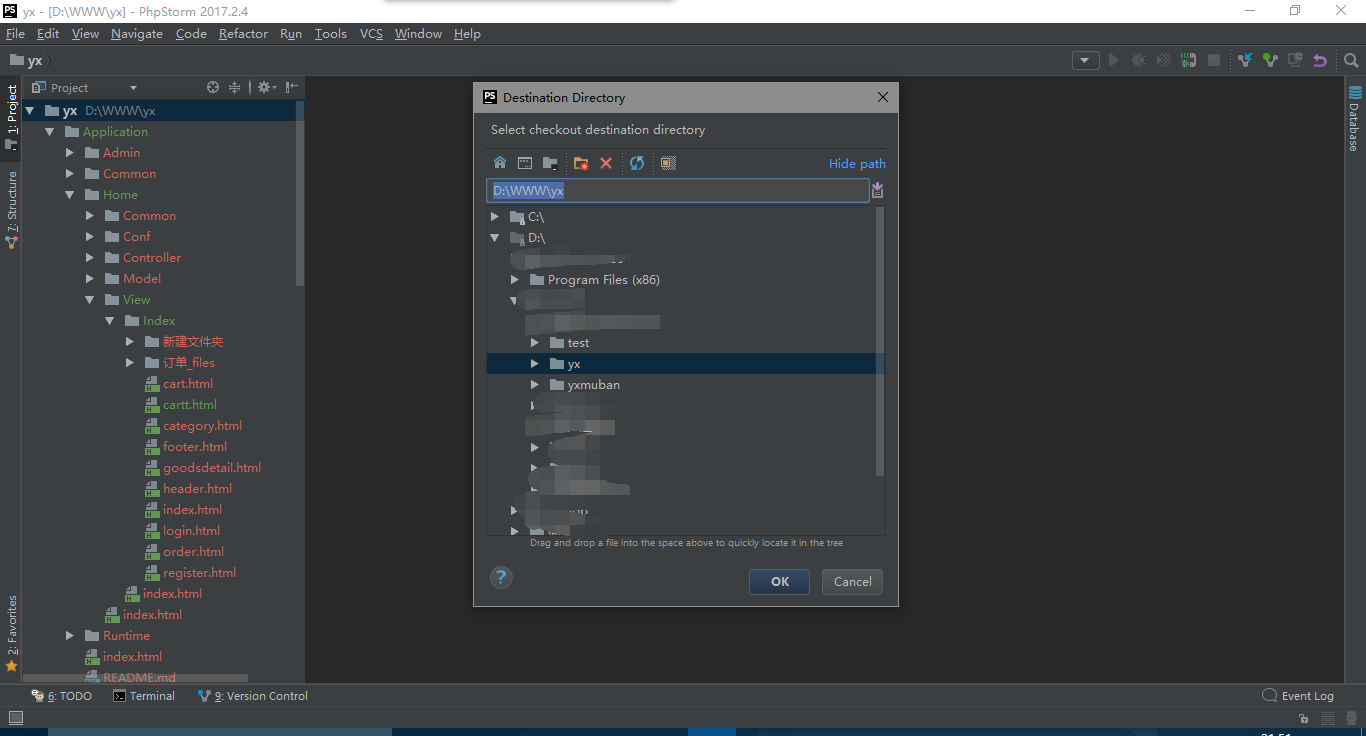
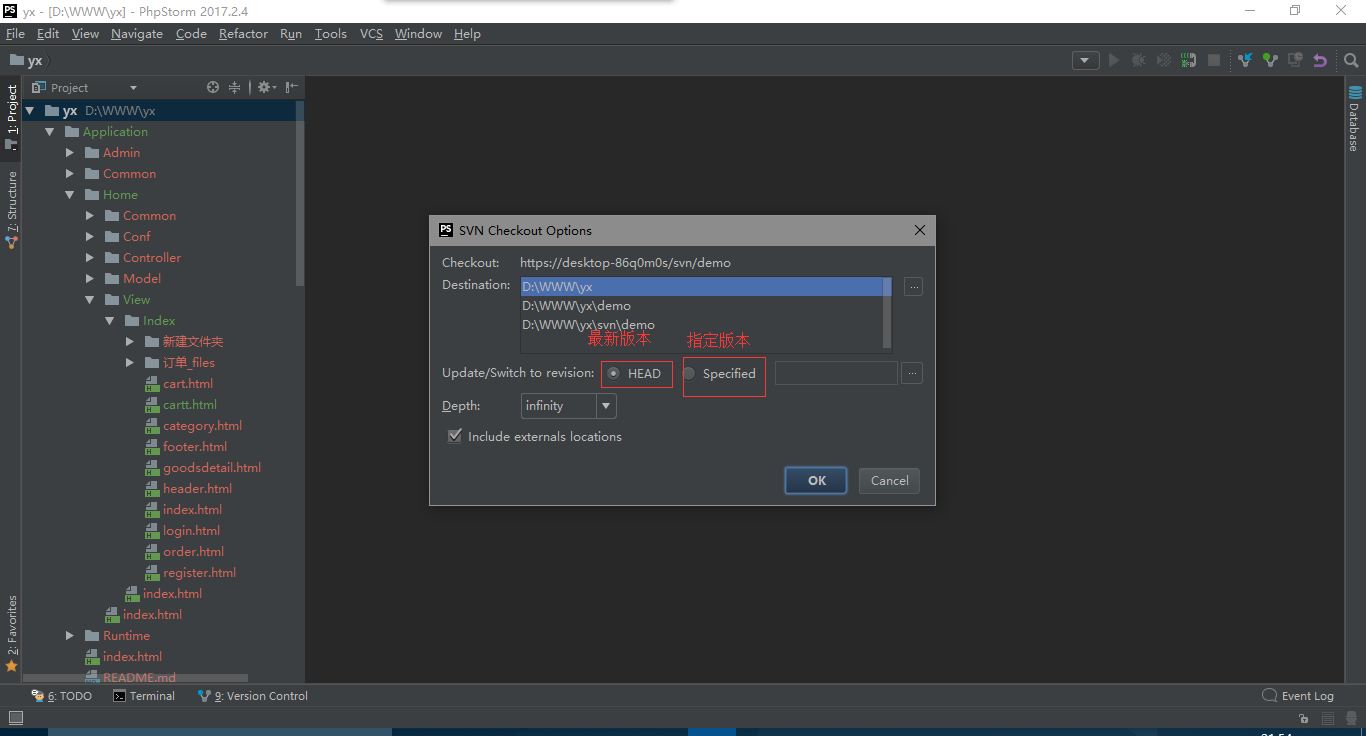
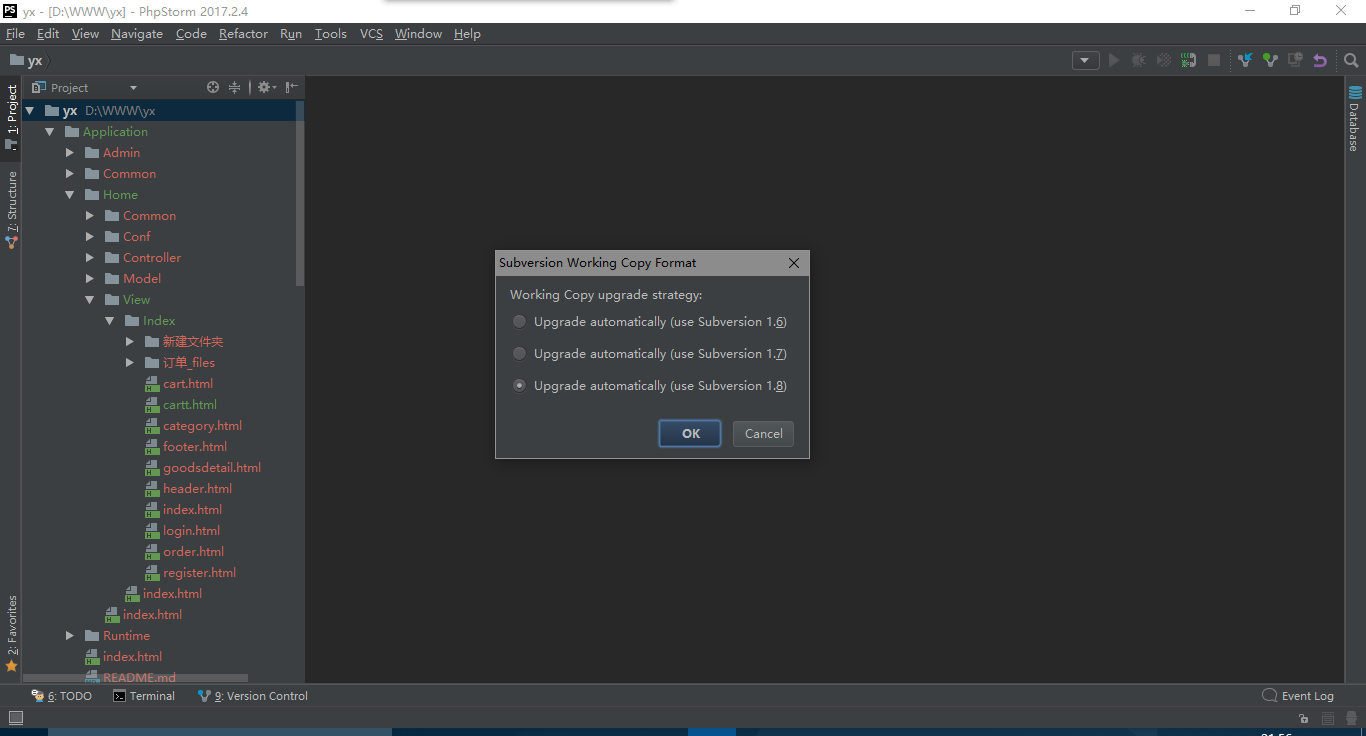
会询问你是否打开此目录,’YES‘,然后,会询问在新窗口中打开还是当前窗口中打开,然后“OK”

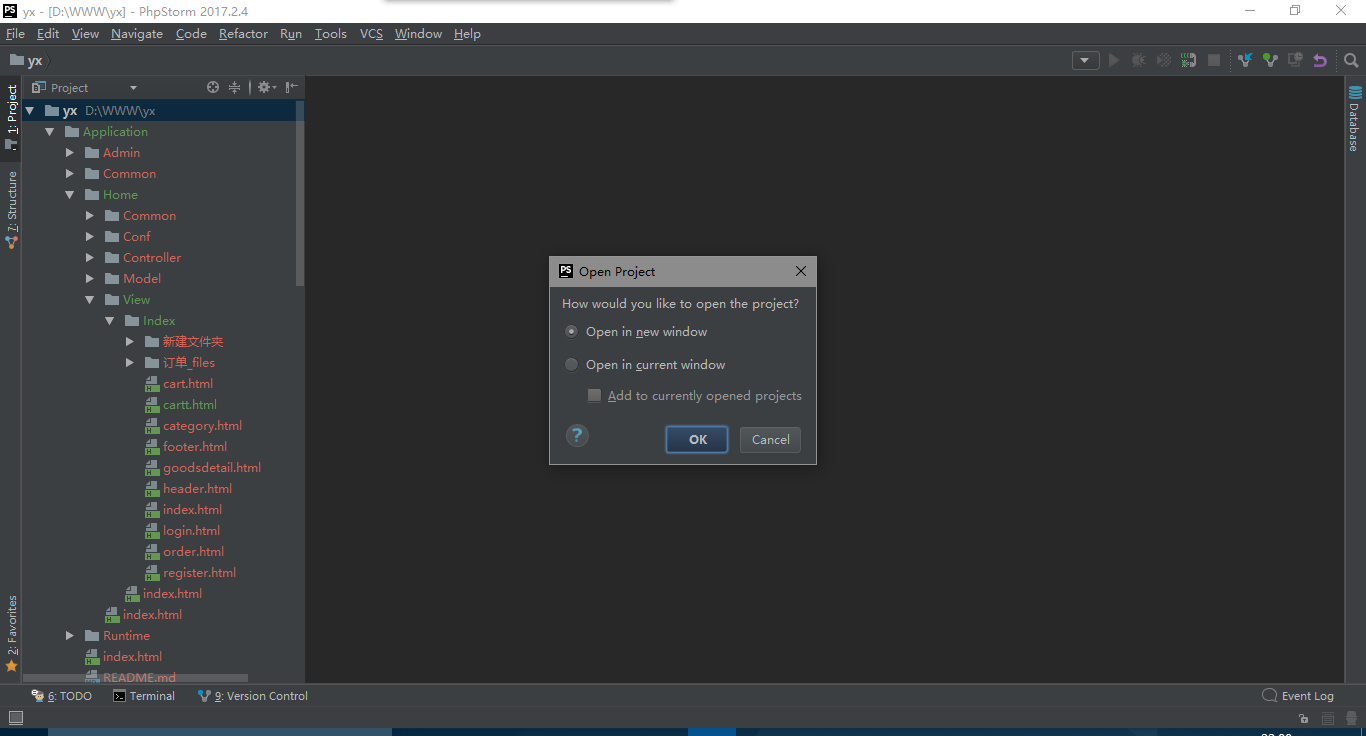
第一次更新可能时间会长一点。耐心等待。到此为止项目已经更新到本地。
4.更新项目。“VCS”->“Update Project”,然后“OK”,若过程中需要输入用户密码,请输入SVN服务器红创建的用户及密码

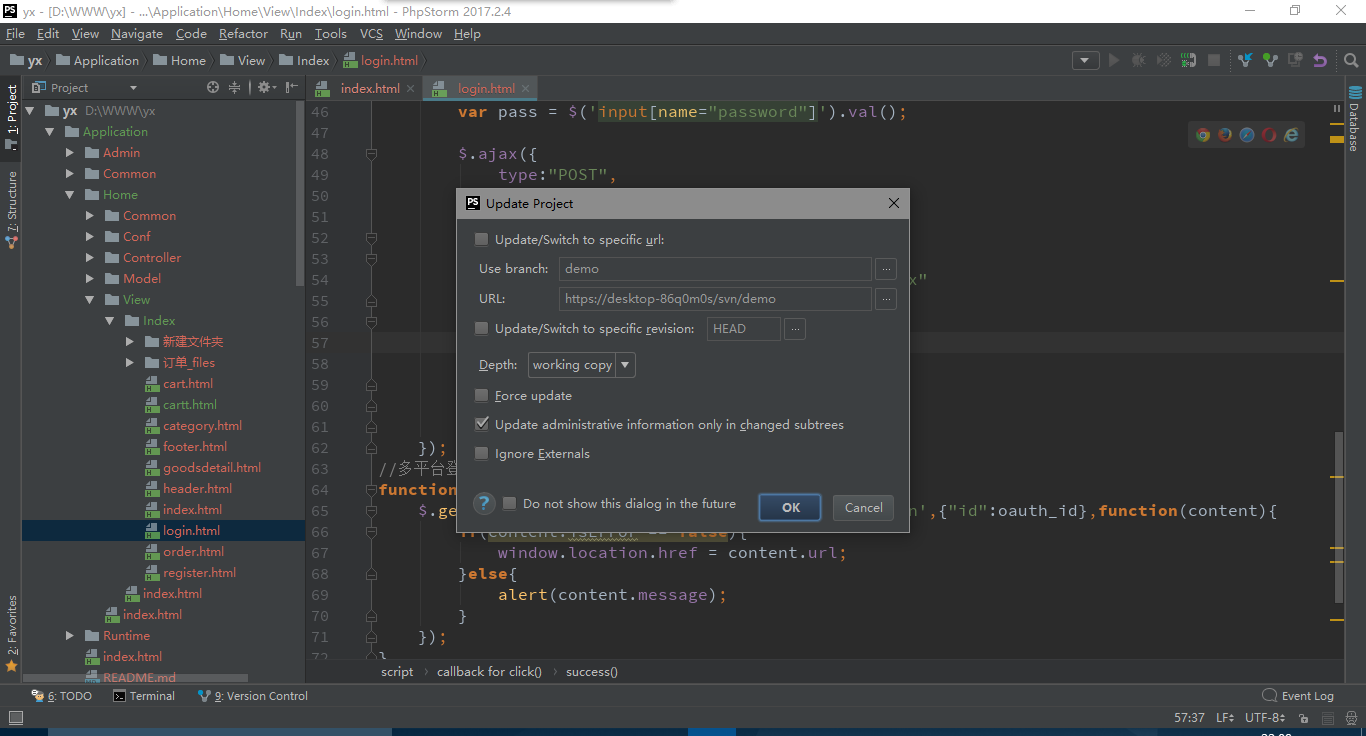
接下来说一说PHPstorm中的SVN其他功能:
查看本地历史记录
“VCS”->“Local History”->“Show History”
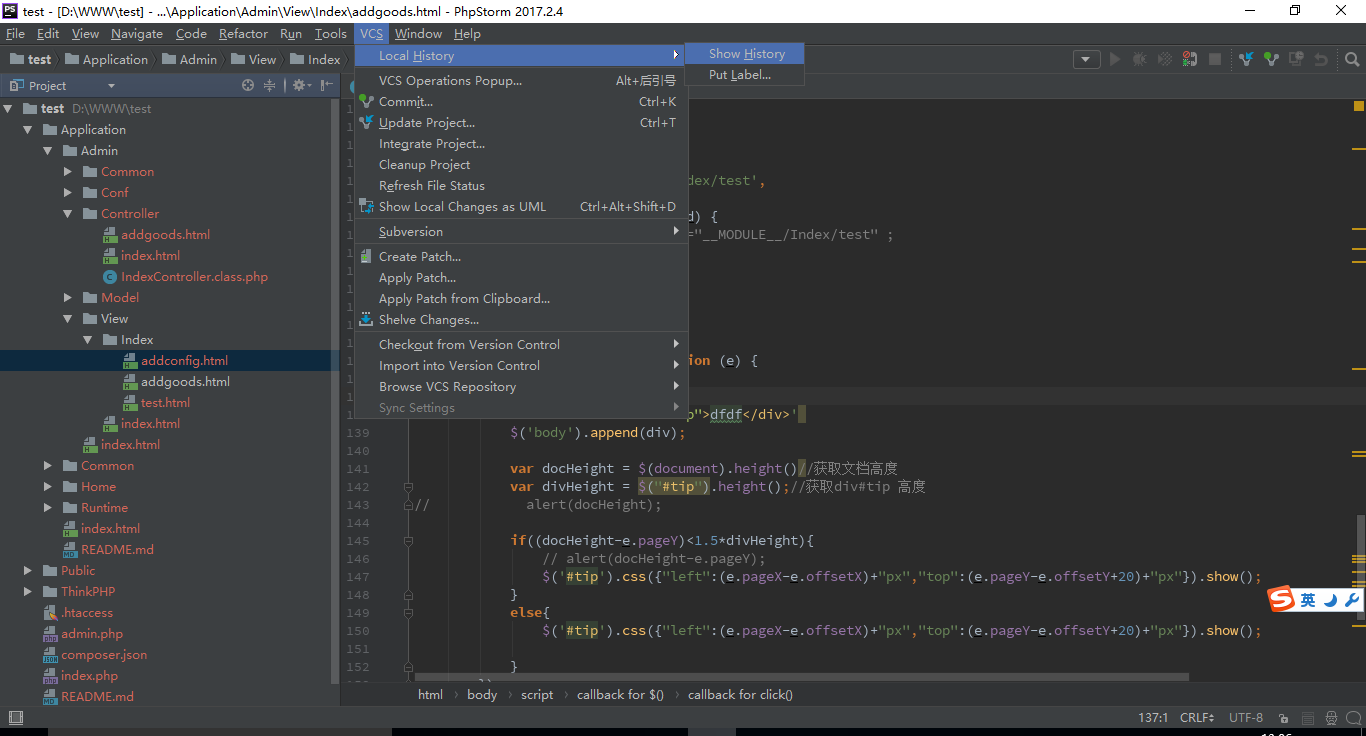

查看SVN历史记录
当你想查看之前每次更新都更新了什么就会使用到此功能 “VCS”->“Subversion”->“Show History”


当然在此之前你应该 “commit file”。当你修改了或者新增了文件时,“VCS”->“”Subversion”->“commit file”

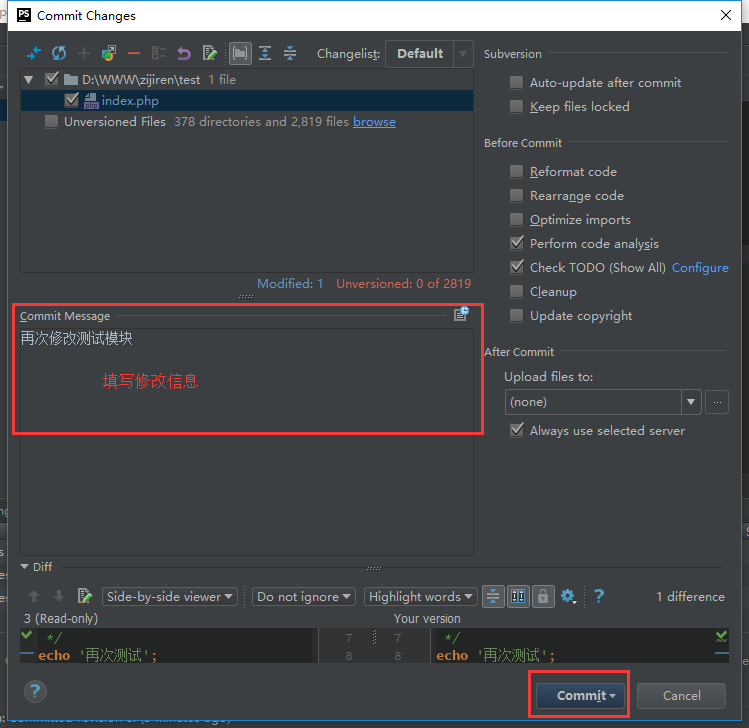
模拟多用户更新
首先,需要删除之前的用户。‘File’->‘setting’->‘version control’->‘Subversion’ 点击‘Clear Auth Cache’,点击‘Yes’
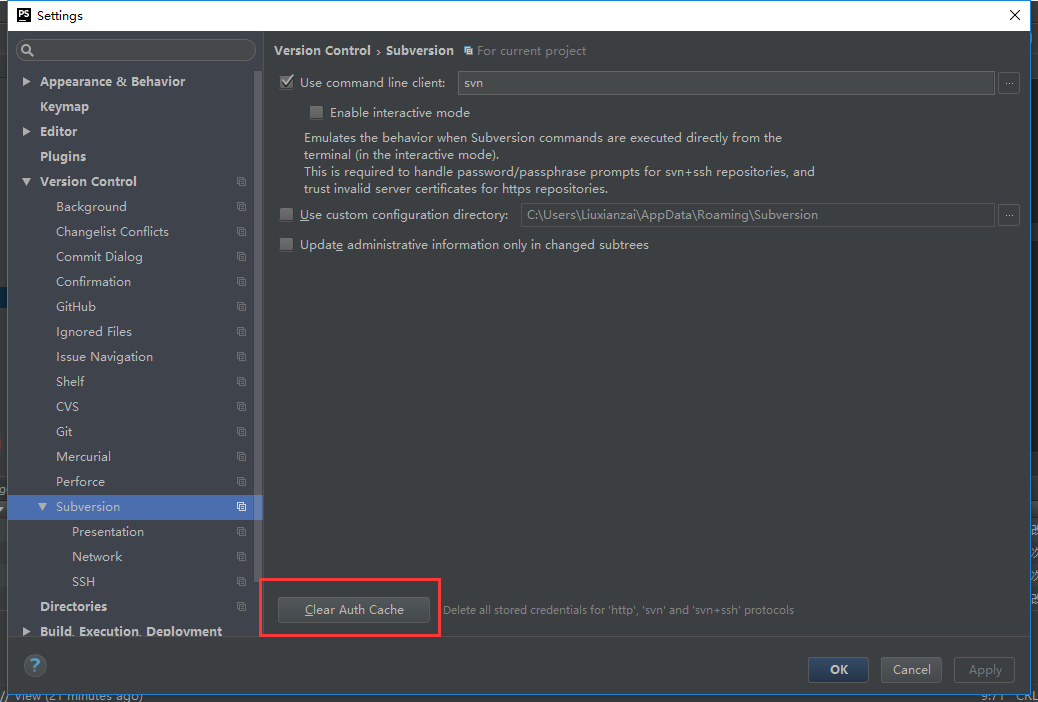
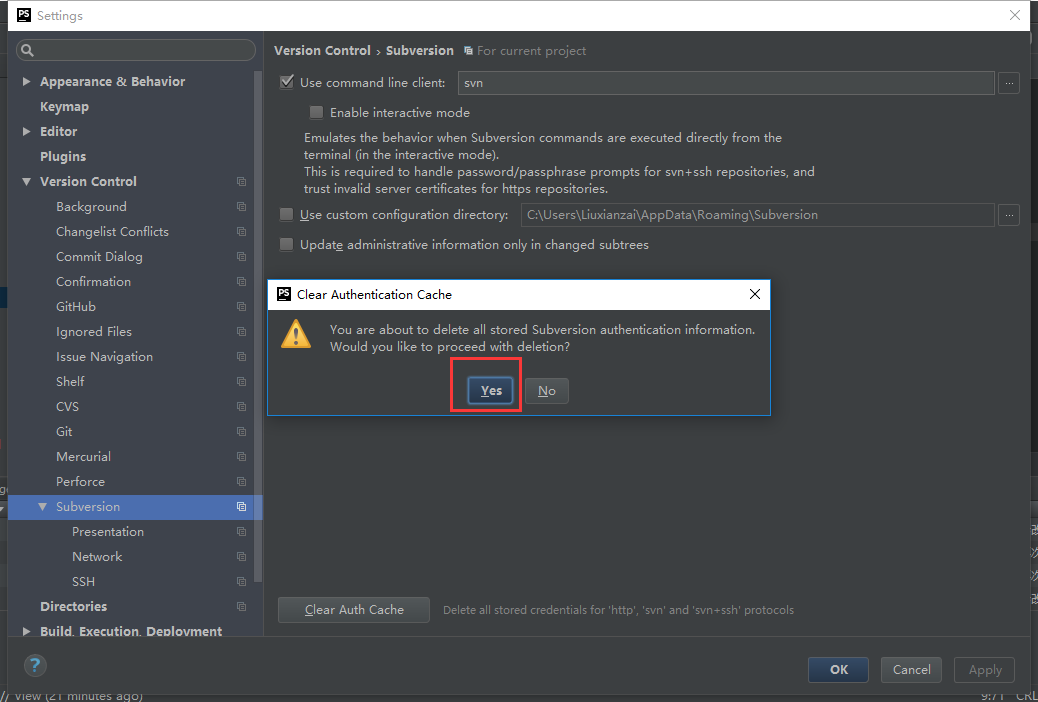
然后你需要点击下图中更新按钮(位置在右上角),或者‘VCS’->‘Update Project’
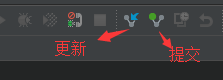
之后就像之前说的检出一样,需要输入SVN上设置的其他账号和密码
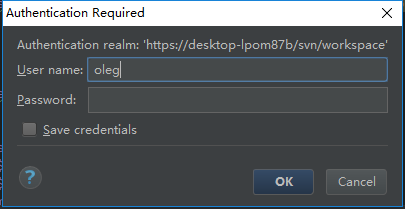
点击ok即可
修改或新增文件后点击提交按钮
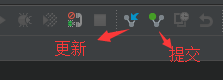
勾选要提交的文件,修改注释信息后,点击‘commit’,完成。
将本地项目导入Svn。
新建的项目想导入svn,那么按下面步骤来
‘VCS’->‘Import into version control’->'Import into Subversion'
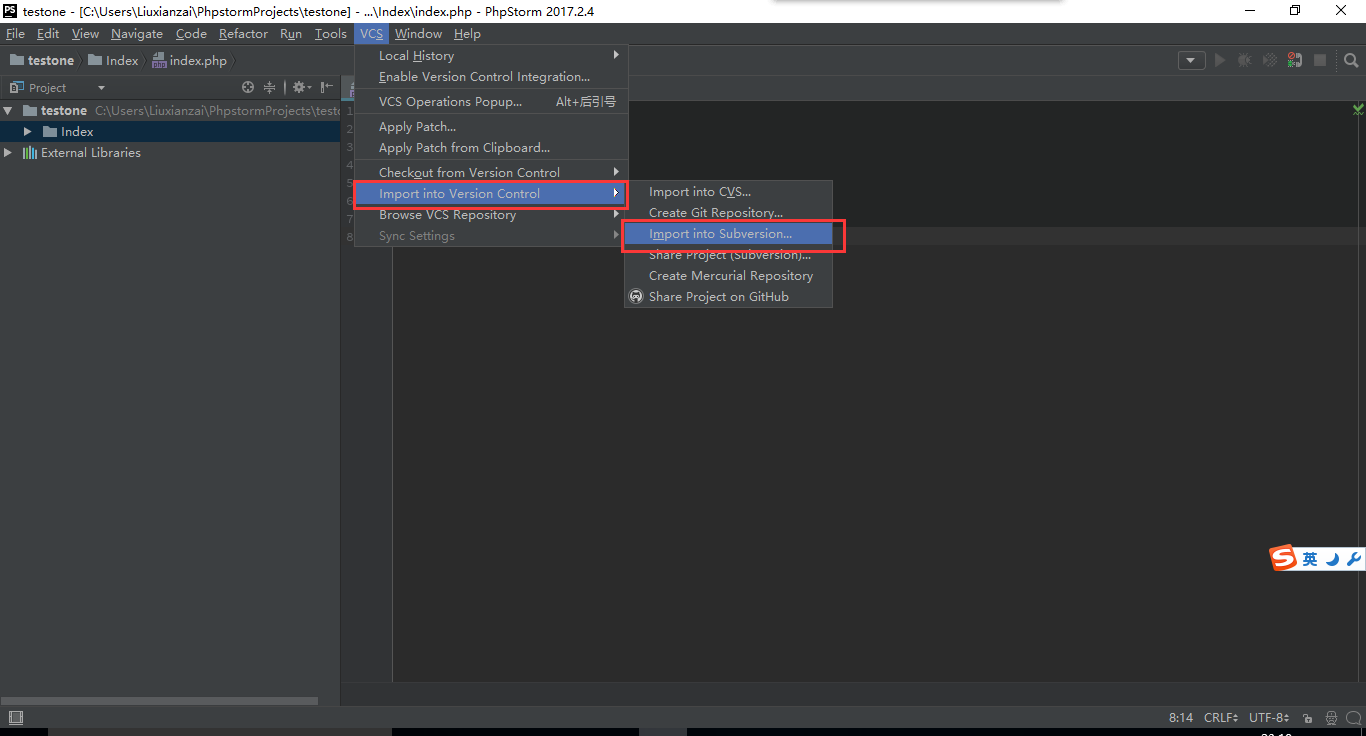
然后选择svn地址,点击‘Import’

之后,找到你本地那个新建或者是你想要导入svn的项目目录,点击‘OK’
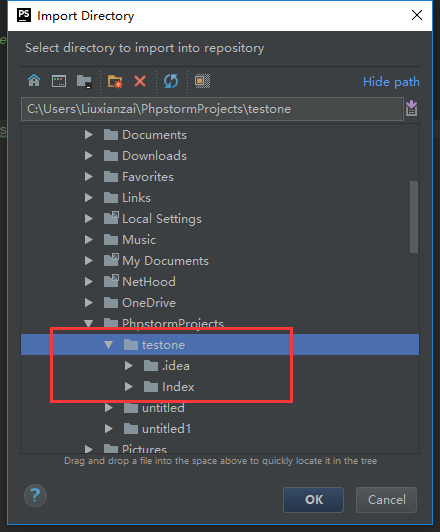
然后填写提交的注释,然后点击‘OK’
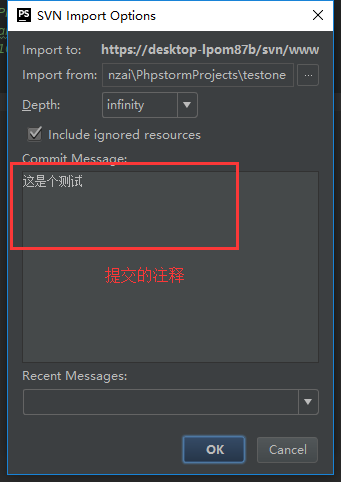
需要你输入svn用户名和秘密,然后点击‘OK’
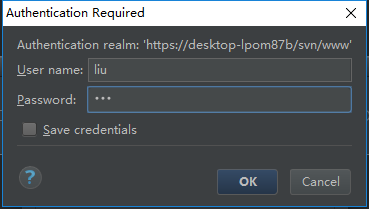
完成!
phpstorm中配置使用svn详细步骤的更多相关文章
- Windows Server 2016 配置 IIS 的详细步骤
Ø 简介 本文主要记录 Windows Server 2016 环境下,安装配置 IIS 的详细步骤.需要说明的是,在选择"功能"或"角色服务"时不建议将所有 ...
- 配置WebLogic的详细步骤
配置WebLogic的详细步骤 1.安装好WebLogic后,进入配置阶段,点击"Getting started with WebLogic Server 10.3.6" 2.进入 ...
- PhpStorm中配置xdebug调试环境
1. 安装xdebug 第一步: 得到本地PHP配置信息 在终端中运行: php -i > outputphp.txt 然后将得到的txt文件中的信息拷贝并复制到http://xdebug.or ...
- phalcon: Windows 下 Phalcon dev-tools 配置 和 Phpstorm中配置Phalcon 代码提示, phalcon tools的使用
准备: phalcon-devtools包 下载地址: https://github.com/phalcon/phalcon-devtools 解压到wampserver的www目录 (xampp 用 ...
- Windows下phpStudy配置独立站点详细步骤
本文讲如何在phpStudy下配置 域名->站点 步骤. 开始之前,我们先添加几个本地域名(host文件),如果有域名映射到主机此步可以跳过,直接看后面的phpStudy配置部分. 首先打开ho ...
- PHPStorm 中配置 XDebug
1.下载 Xdebug ps : php版本和xdebug版本一定要相对应 如果不知道下载哪个版本,将phpinfo网页的源代码拷贝到https://xdebug.org/wizard.php,然后按 ...
- linux环境下配置solr5.3详细步骤
本人上周五刚刚配置了一遍centos下配置solr5.3版本,综合借鉴并改进了一些教程,贴出如下 单位使用内网,本教程暂无截图,抱歉 另,本人是使用.net编程调用solr的使用的是solrnet,在 ...
- phpstorm中配置真正的远程调试(xdebug)
这里说的是真正的远程调试,不是本地,本地不需要安装任何php程序!!! 这里略去xdebug的安装,安装很简单可以下载源码包,动态编译进去! 环境: Dev 服务器(IP:192.168.2.100) ...
- Xcode配置SVN详细步骤
转载:http://blog.csdn.net/weiqubo/article/details/8288635 Xcode 默认自带Git 与 SVN,我们本篇介绍SVN的详细配置步骤如下: 1. ...
随机推荐
- 分享一款知识库平台系统-wcp
入园这么些天了,今天搭建了一套知识库系统,使用效果还不错,分享一些过程经验. 搭建准备: 软件系统:WCP4.3免费版 (免费开源,支持Windows,使用简单,有傻瓜式一键安装包-win平台) 服务 ...
- Codeforces 1250E The Coronation
解题思路 用2-SAT的思路将题目转化为:已知\(n\)个二元组\(<x,y>\),可以算出有多少属于不同二元组的元素\((a,b)\)存在冲突,要在每个二元组\(<x,y>\ ...
- Webpack 入门指迷
大概算是一份教程吧, 只不过效果肯定不如视频演示之类的好..Webpack 最近在英文社区上经常看到, 留了心, 但进一步了解是通过下边的视频:视频: How Instagram.com Works, ...
- Java数组实现随机生成N-M之间不重复的随机数
接收一个整形数组,使用Math.Random每次在规定的数字范围内随机产生数字,然后嵌套for循环依次判断是否有重复值,如果有既外循环变量减一,直到把数组装满为止. /** * 随机生成 N--M的不 ...
- java中整型、浮点型、char型扩展
怎么区分是什么进制? 二进制:0b开头,eg: int i = 0b10; 八进制:0开头,eg: int k = 010; 十进制: 十六进制:0x开头,eg: int j = 0x10; 浮点数类 ...
- Android组件化 + MVP + MVVM
前言 组件化和插件化已经提出了很久了,到现在也是比较稳定的一种架构方案了,在三年前,组件化和插件提出来没多久,前公司就已经在项目中使用了,只是当时还只是菜鸟,没有资格参与到架构的建设中,只是在大佬搭好 ...
- linux下ftp如何使用
linux下ftp可以上传.下载文件 centos7环境: 1.检查是否安装过ftp服务 rpm -qa|grep vsftpd 如果没有输出则表示没有安装过 安装ftp yum -y install ...
- django之安装和项目创建
dos界面下安装django 自动下载和安装:cmd:pip3 install django 手动安装: 1.登录django官网下载django 2.下载地址:https://www.django ...
- .net MVC4.0项目发布到阿里云虚拟主机中遇到的问题。
正所谓学以致用,今天本来想做个bootstrap的demo发到服务器上看一下效果,结果服务器搞了半天,最终太晚了没能学到什么东西. 首先写好页面之后我做了一个MVC4.0的网站项目,然后把Bootst ...
- JDK15真的来了,一起来看看它的新特性
目录 简介 JDK15的新特性 JEP 385 Deprecate RMI Activation for Removal JEP 371 Hidden Classes JEP 339 Edwards- ...
